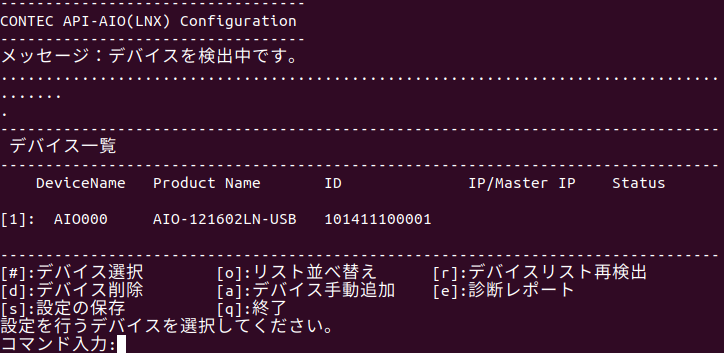
コンフィグレーションは、デバイスにアクセスする際に使用するデバイス名を設定するツールで、 一部デバイスのハードウェア設定やファームウェア更新、診断レポートの出力等に使用します。
キャラクタベースで、メニューから数字またはアルファベットでコマンドを選択し、Enterを押下することにより、設定操作を行います。
API-AIO(LNX)は、ドライバを起動して、設定ファイル(contec_aio.conf)を/procにコピー することにより、デバイスを使用可能になります。
デバイスドライバの起動と停止は、ドライバ起動スクリプト(contec_aio_start.sh)と ドライバ停止スクリプト(contec_aio_stop.sh)によって行います。
コンフィグレーションは、設定ファイルと共に、これらのスクリプトファイルを生成します。
コンフィグレーションを起動すると、以下のような画面が表示されます。
※コンフィグレーションの起動には管理者権限が必要です。
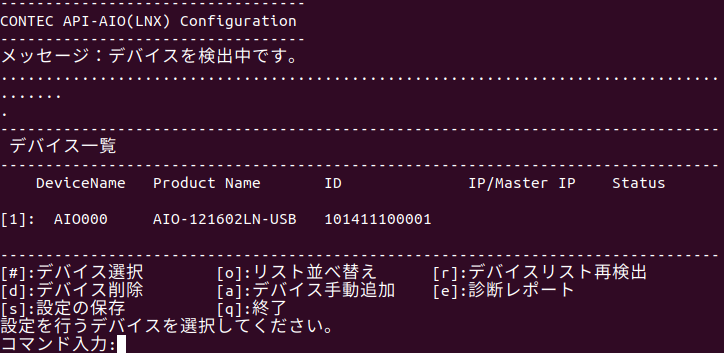
※ソフトウェアのバージョンによって外観が異なることがあります。
コンフィグレーションで使用するコマンドを紹介します。
各種コマンドを選択し、Enterを押下することで、デバイスの設定や検出、診断レポートの出力が可能です。
選択コマンド |
コマンド名称 |
概略 |
[#] |
DeviceNameを変更します。 |
|
[o] |
デバイス一覧の表示順を変更します。 |
|
[r] |
デバイスを再検出します。 |
|
[d] |
指定デバイスをデバイス一覧から削除します。 |
|
[a] |
デバイスを手動で追加します。 |
|
[e] |
デバイスを診断し、診断レポートを作ります。 |
|
[s] |
設定ツールで設定した内容を保存します。 |
|
[q] |
設定ツールを終了します。 |
設定メニューは、環境変数LANGの値により日本語と英語を切り替えていますが、起動時にオプション を指定することで、メニューの言語を選択できます。
-j : メニューを日本語で表示 -e : メニューを英語で表示